Tutoriel Bluehost Website Builder: Comment créer un site Web en l'utilisant (2022)
Publié: 2021-06-17Si vous souhaitez créer un site Web mais que vous ne savez pas par où commencer, notre didacticiel Bluehost Website Builder vous mènera de zéro jusqu'à un site Web fonctionnel.
Bluehost Website Builder est une nouvelle offre de Bluehost qui vous permet d'utiliser une interface visuelle par glisser-déposer pour créer un site Web personnalisé basé sur WordPress.
L'un de ses points forts est la convivialité pour les débutants. Sur la base d'un mot-clé que vous fournissez, Bluehost Website Builder générera automatiquement un site pour vous - tout ce que vous avez à faire est de le personnaliser en fonction de vos besoins. Mieux encore, vous pourrez le faire en utilisant une interface entièrement personnalisée, bien que vous puissiez toujours accéder au tableau de bord WordPress traditionnel si nécessaire.
Continuez à lire notre tutoriel Bluehost Website Builder pour être opérationnel avec votre propre site en un rien de temps…
Comment fonctionne le constructeur de site Web Bluehost ?
En ce qui concerne les créateurs de sites Web, Bluehost Website Builder est un peu unique. Au lieu d'offrir son propre système propriétaire comme d'autres créateurs de sites Web, tels que Wix ou Squarespace, Bluehost Website Builder est construit sur le populaire logiciel open source WordPress.
Dans le passé, Bluehost a publié un constructeur propriétaire appelé Bluehost Builder. Cependant, ils ont depuis déprécié l'ancien Bluehost Builder au profit du nouveau Bluehost Website Builder basé sur WordPress.
L'avantage de l'approche WordPress de Bluehost est que vous bénéficiez de la simplicité d'un constructeur de site Web tout en pouvant accéder à la flexibilité de WordPress si vous en avez besoin.
Lors de la création de votre site, vous pourrez travailler dans une interface 100% personnalisée. Mais ensuite, vous pouvez toujours vous connecter au tableau de bord d'administration de WordPress pour apporter d'autres modifications.
Si vous souhaitez en savoir plus avant de commencer notre tutoriel Bluehost Website Builder, vous pouvez consulter cette vidéo promotionnelle de Bluehost :
Tutoriel Bluehost Website Builder : Guide étape par étape pour créer un site Web
Prêt à commencer? Explorons notre didacticiel étape par étape Bluehost Website Builder pour vous aider à démarrer.
Voici un aperçu de haut niveau du processus :
- Achetez un hébergement auprès de Bluehost si vous ne l'avez pas déjà fait.
- Créez un nouveau site et lancez le Bluehost Website Builder.
- Entrez les détails du démarrage rapide pour générer la conception de base de votre site.
- Personnalisez votre site à l'aide de l'interface de création complète.
- Ajoutez de nouvelles pages si nécessaire.
- Explorez d'autres paramètres.
- Accédez au tableau de bord WordPress complet si nécessaire.
Creusons…
1. Achetez un hébergement auprès de Bluehost
Encore une fois, Bluehost Website Builder n'est pas un produit distinct. Au lieu de cela, c'est quelque chose que vous pouvez utiliser avec les plans d'hébergement Web WordPress réguliers de Bluehost.
Donc, avant de pouvoir commencer à utiliser Bluehost Website Builder, vous devez acheter un hébergement auprès de Bluehost. Si vous avez déjà un hébergement chez Bluehost, vous pouvez passer à l'étape suivante .
Vous pouvez utiliser n'importe quel plan d'hébergement WordPress, même le moins cher. Si vous ne savez pas lequel choisir, nous expliquons ici les plans tarifaires Bluehost. Le plan de base conviendra si vous avez un seul site, tandis que vous voudrez peut-être Plus ou Choice Plus si vous avez plusieurs sites Web, car ils vous permettent de créer un nombre illimité de sites :
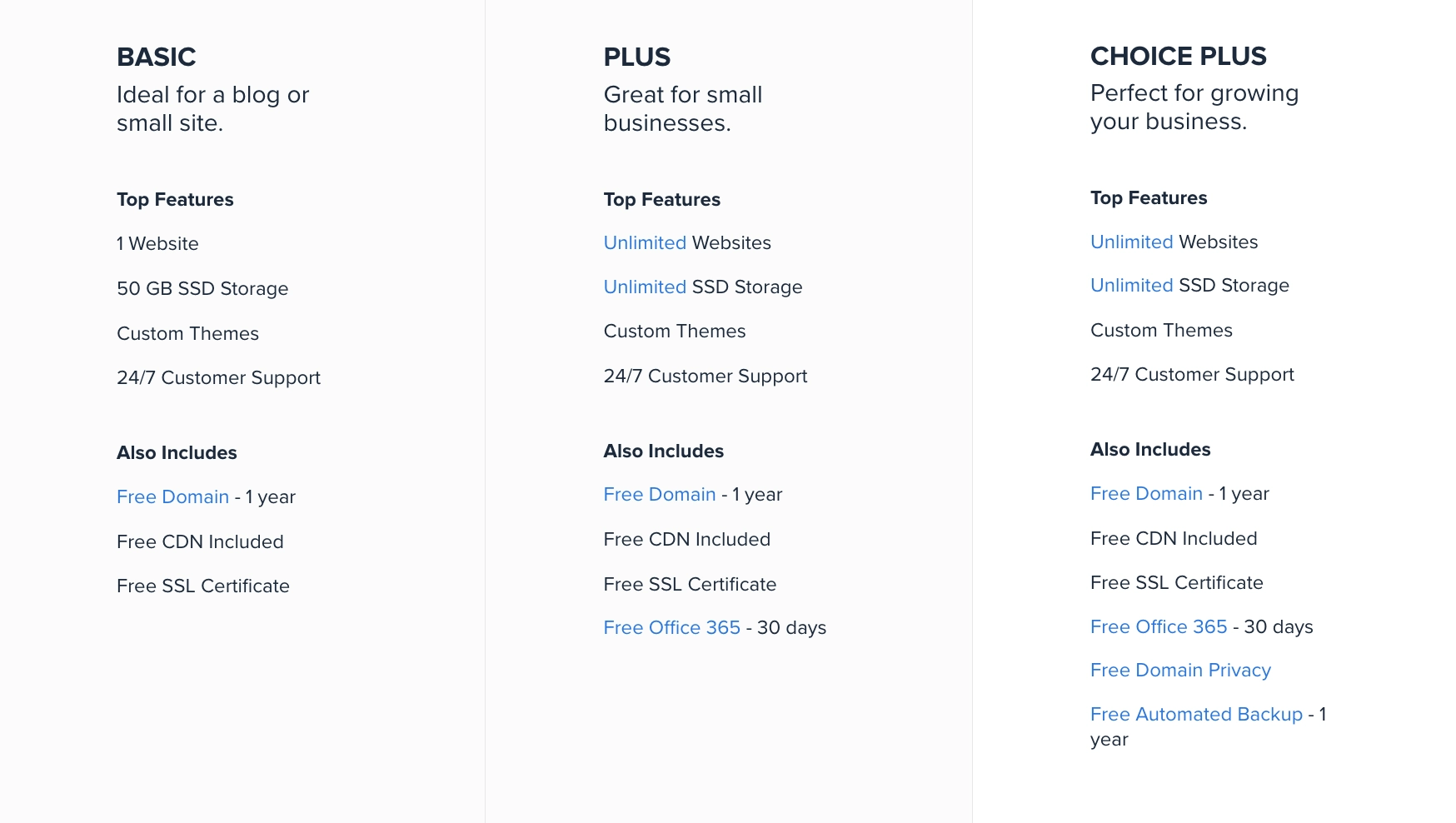
Une fois votre choix fait, suivez le guide pour choisir un nom de domaine pour votre site ( vous en obtenez un gratuitement ) et créez votre compte Bluehost.
2. Lancez le constructeur de site Web Bluehost
Une fois que vous avez acheté votre hébergement de site Web Bluehost, vous devez ajouter un nouveau site à votre compte d'hébergement. Pour vous aider à le faire, Bluehost vous propose un assistant de configuration pratique.
Bluehost peut le lancer automatiquement la première fois que vous vous connectez. Si ce n'est pas le cas, vous pouvez toujours accéder à la zone Mes sites de votre tableau de bord Bluehost et cliquer sur l'option Ajouter un site ou Créer un nouveau site :
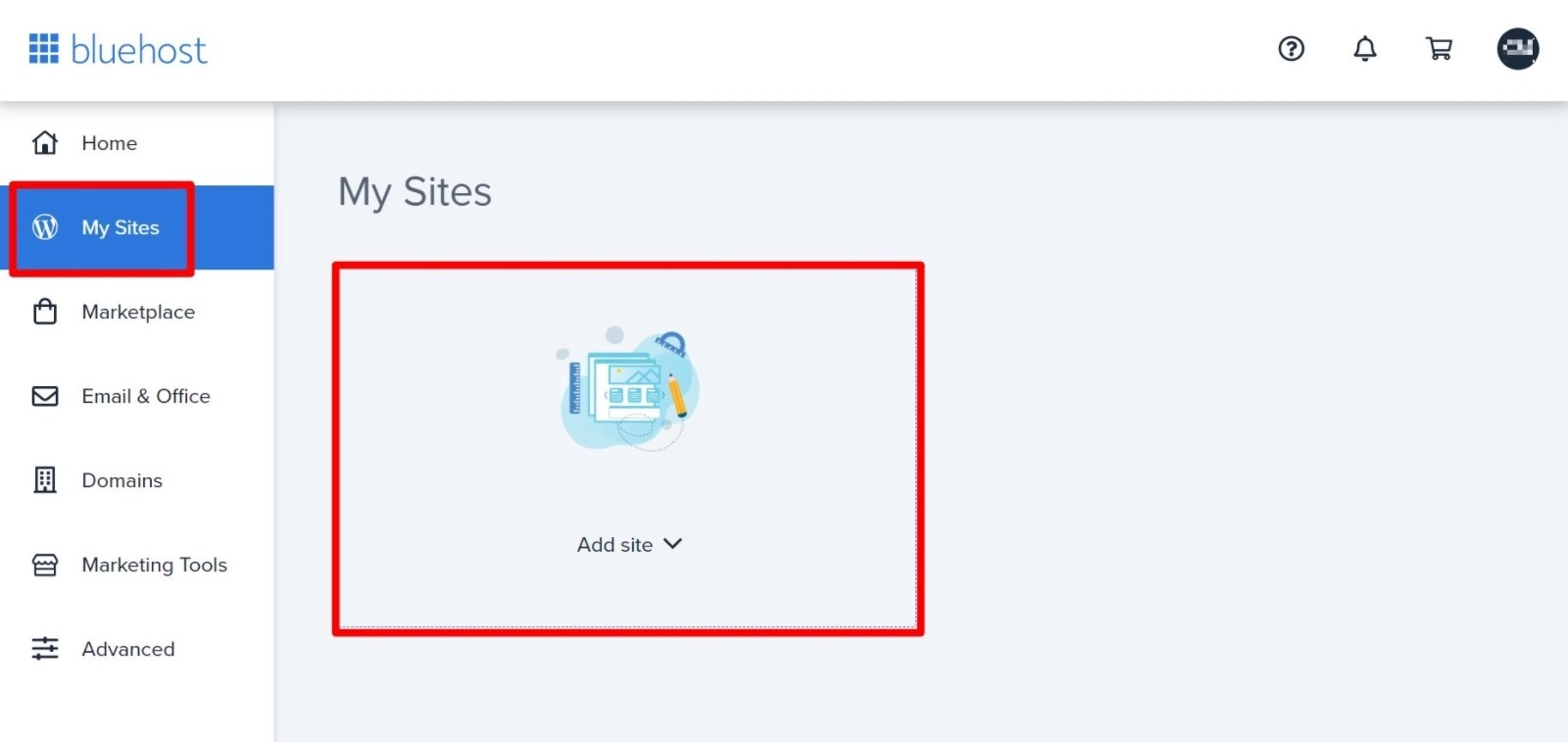
Une fois que vous avez fait cela, vous aurez le choix entre créer une installation WordPress "régulière" ou utiliser Bluehost Website Builder.
Évidemment, vous voudrez choisir l'option pour commencer à construire avec Bluehost Website Builder :
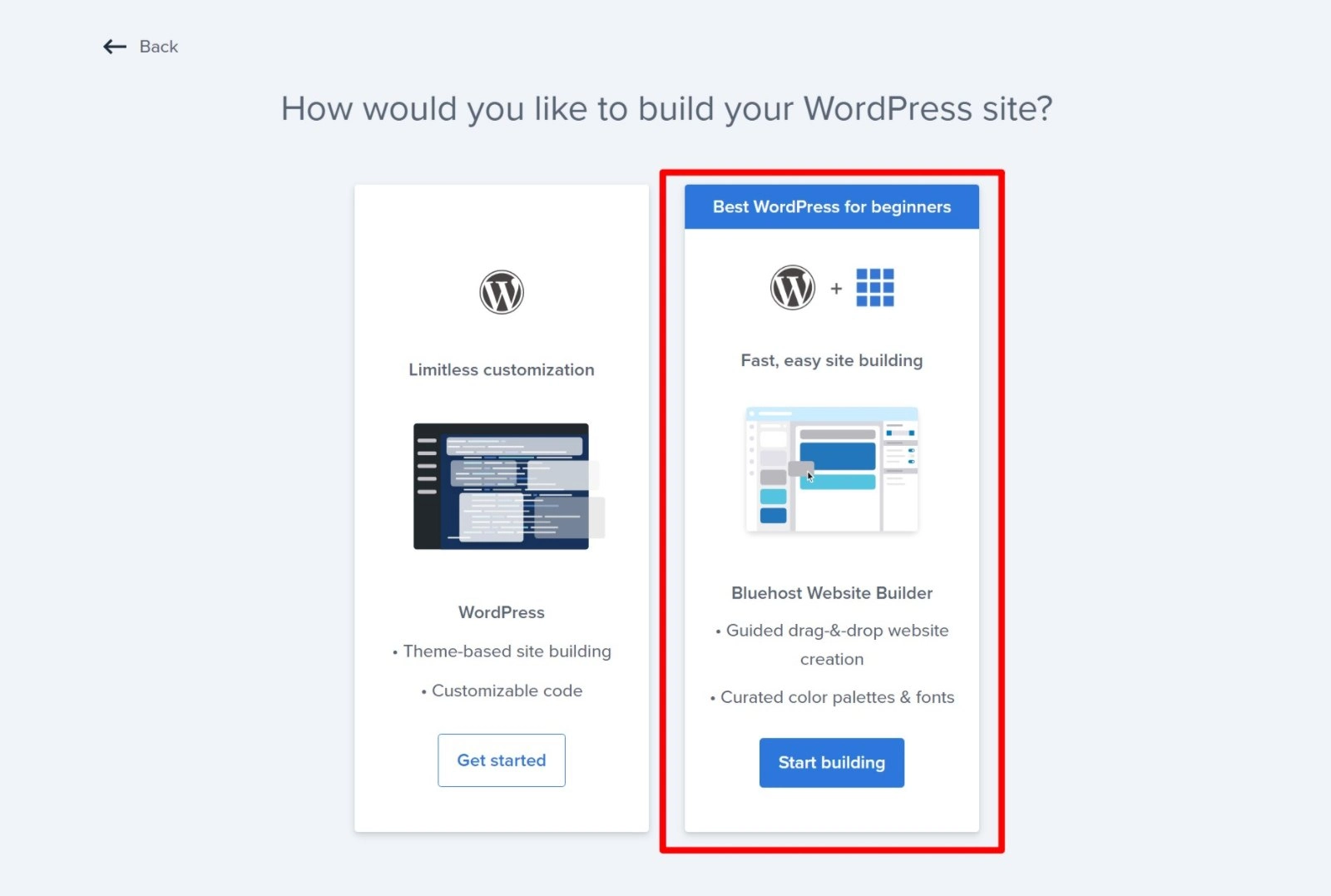
Vous choisirez ensuite le nom de domaine que vous souhaitez utiliser pour ce site - cela devrait être le nom de domaine gratuit que Bluehost vous a donné lors de votre inscription :
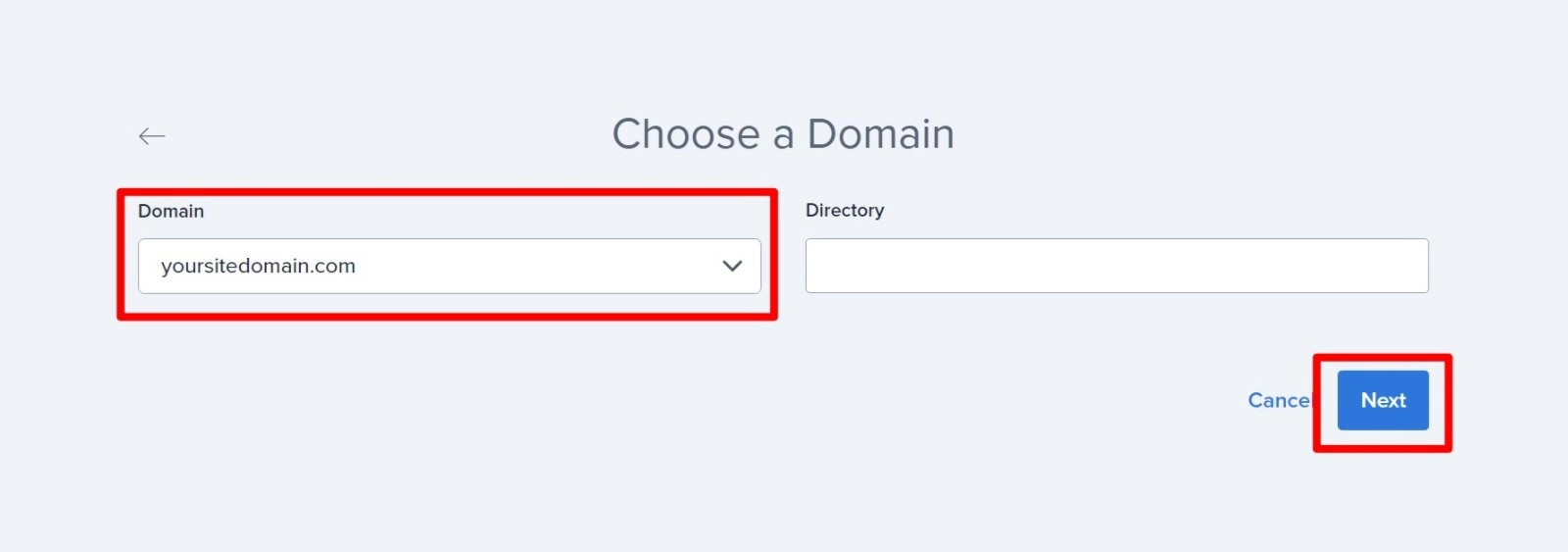
3. Entrez les informations de démarrage rapide de Bluehost Website Builder
Maintenant, Bluehost vous demandera de saisir des informations sur votre site Web. Vos réponses aideront Bluehost à configurer la conception, la mise en page et le contenu de base de votre site ( que vous pourrez modifier entièrement, bien sûr ).
Vous pouvez choisir parmi l'un des mots-clés prédéfinis ou entrer un mot-clé lié à votre site. Pour cet exemple, nous allons créer un site Web pour un restaurant, nous allons donc rechercher ce mot-clé.
Une fois que vous avez choisi le mot-clé, Bluehost Website Builder mettra automatiquement à jour l'aperçu en fonction de votre mot-clé :
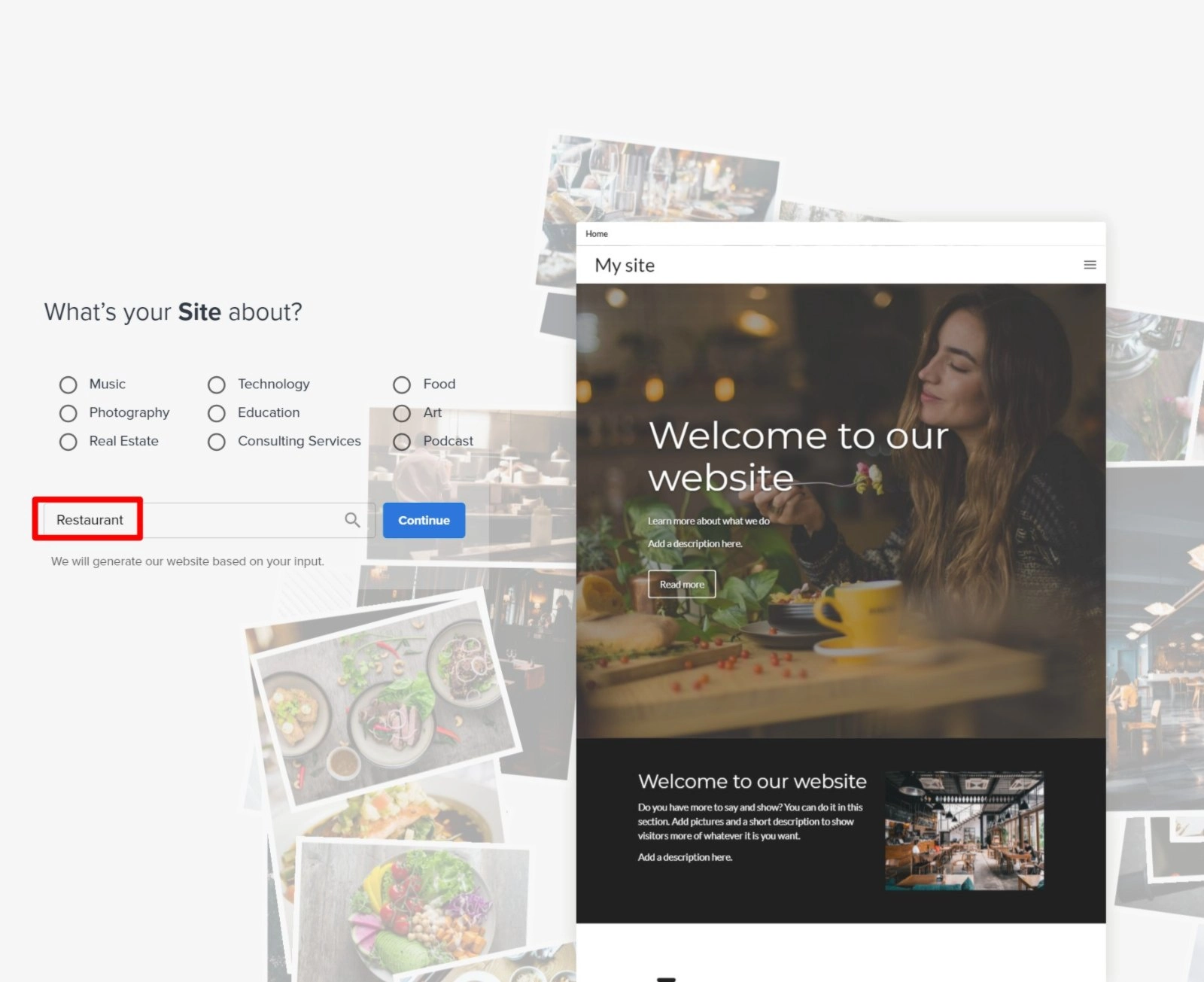
Ensuite, cliquez sur Continuer .
Maintenant, vous serez invité à entrer quelques informations de base, en commençant par le nom de votre site :
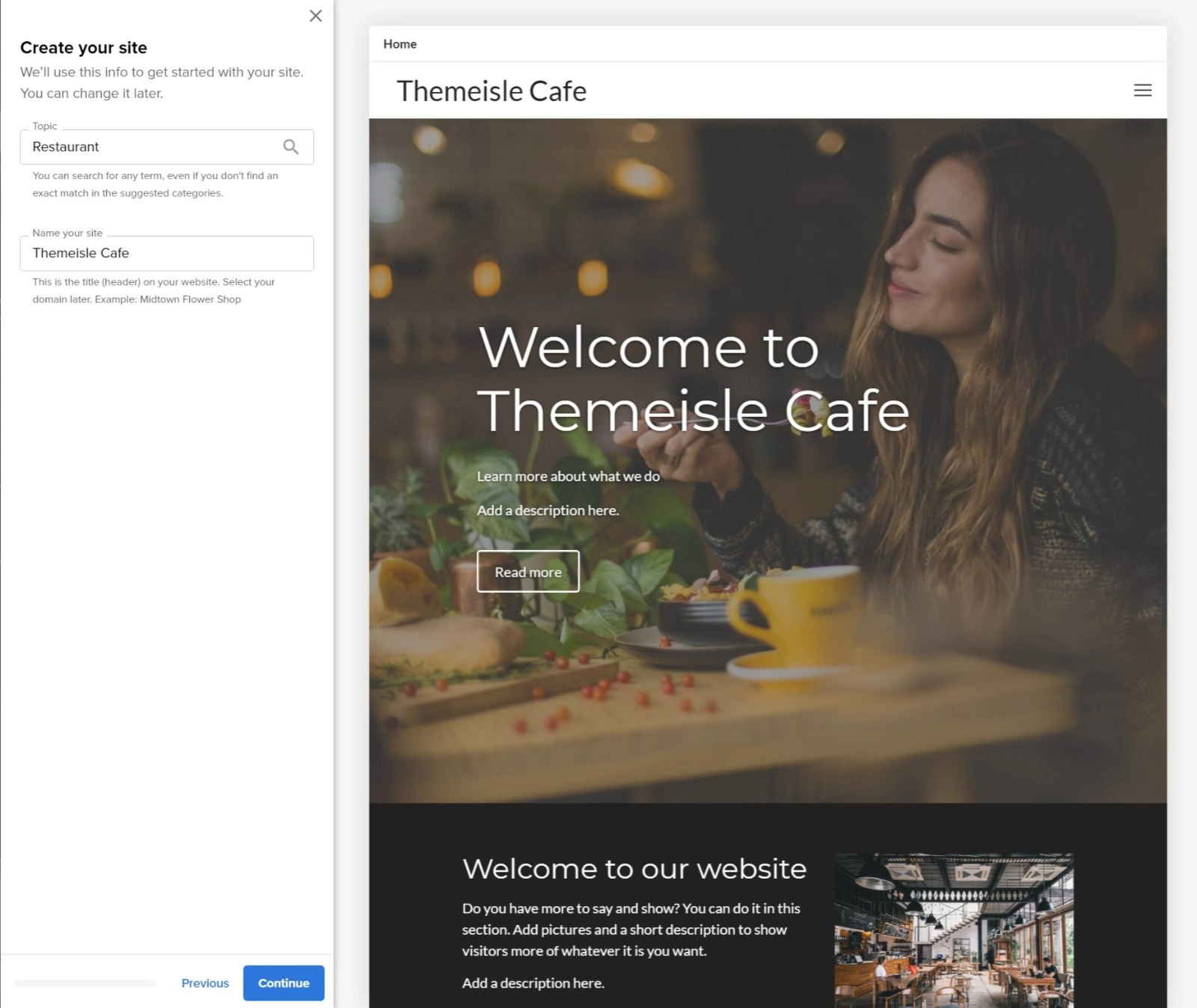
Utilisez le bouton Continuer pour passer à l'étape suivante.
Nous ne vous montrerons pas de capture d'écran de chaque étape, mais au cours de ce processus, vous allez :
- Choisissez votre image de couverture en vedette . Vous pouvez télécharger votre propre image ou choisir l'une des photos gratuites. Vous pouvez également trouver plus de sources de photos gratuites dans cet article.
- Ajoutez votre logo . Vous pouvez utiliser un créateur de logo (comme notre créateur de logo gratuit Themeisle) ou vous pouvez payer un professionnel pour concevoir un logo.
- Choisissez des paires de polices . Il associe déjà des polices qui fonctionnent bien ensemble - il vous suffit de choisir la paire que vous préférez.
- Choisissez les couleurs du site . Comme pour les polices, Bluehost Website Builder suggérera automatiquement des palettes de couleurs unifiées qui fonctionnent bien ensemble - voici quelques suggestions pour choisir les couleurs du site Web.
- Sélectionnez votre style de navigation . Vous pouvez configurer le menu de navigation supérieur que les visiteurs utiliseront pour se déplacer sur votre site.
- Ajouter des coordonnées . Vous pouvez ajouter les coordonnées qui apparaîtront dans le pied de page de votre site.
Une fois arrivé à la fin, vous pouvez cliquer sur Terminer pour enregistrer tous vos choix :

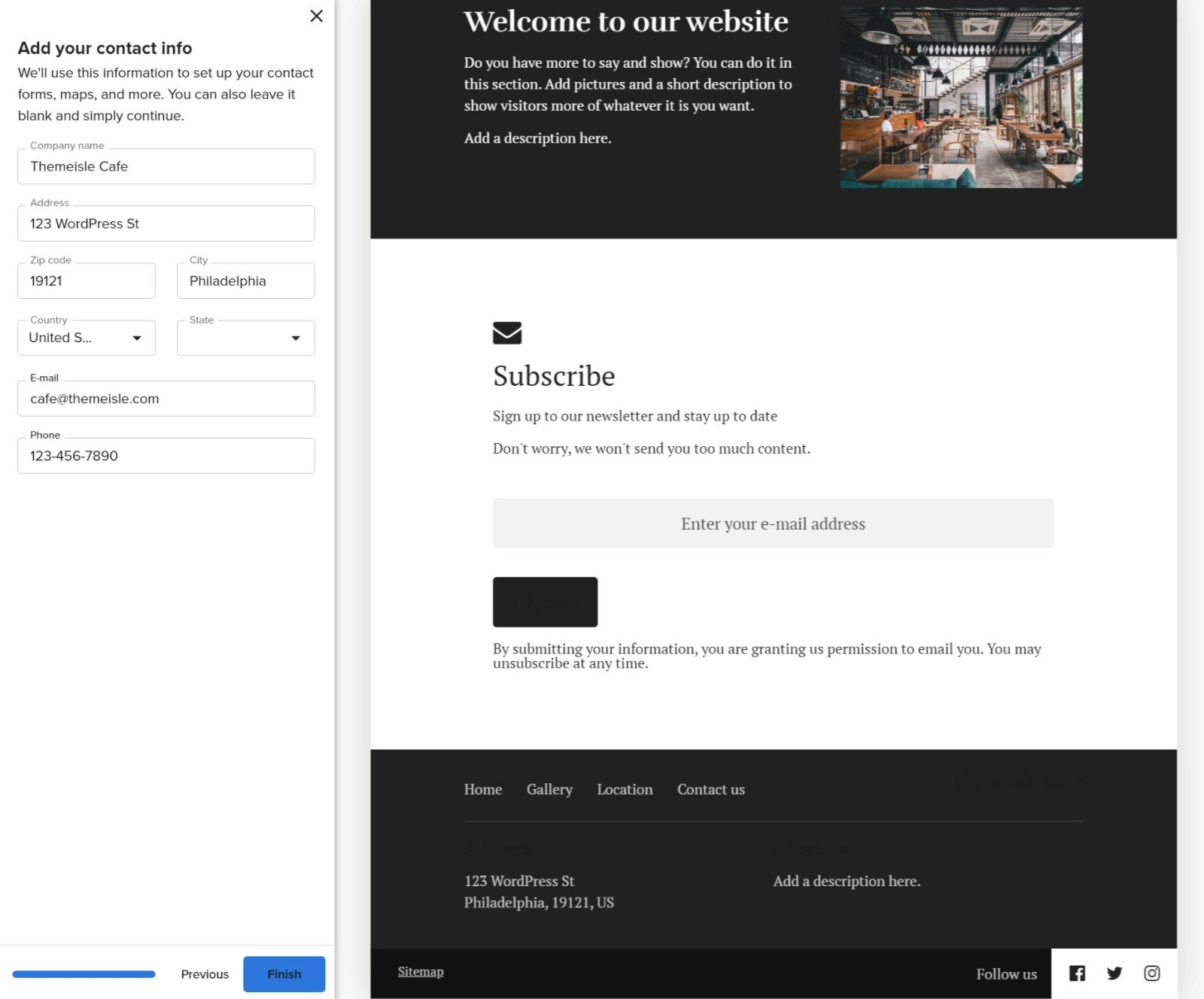
Maintenant, Bluehost créera votre site pour vous en fonction de vos choix.
4. Personnalisez davantage votre site en utilisant l'interface complète
À ce stade de notre didacticiel Bluehost Website Builder, vous devriez avoir un site Web fonctionnel de base. Maintenant, Bluehost vous lancera dans l'interface complète du créateur de site Web où vous pourrez accéder à des options plus granulaires pour contrôler votre site.
Voici à quoi ça ressemble :
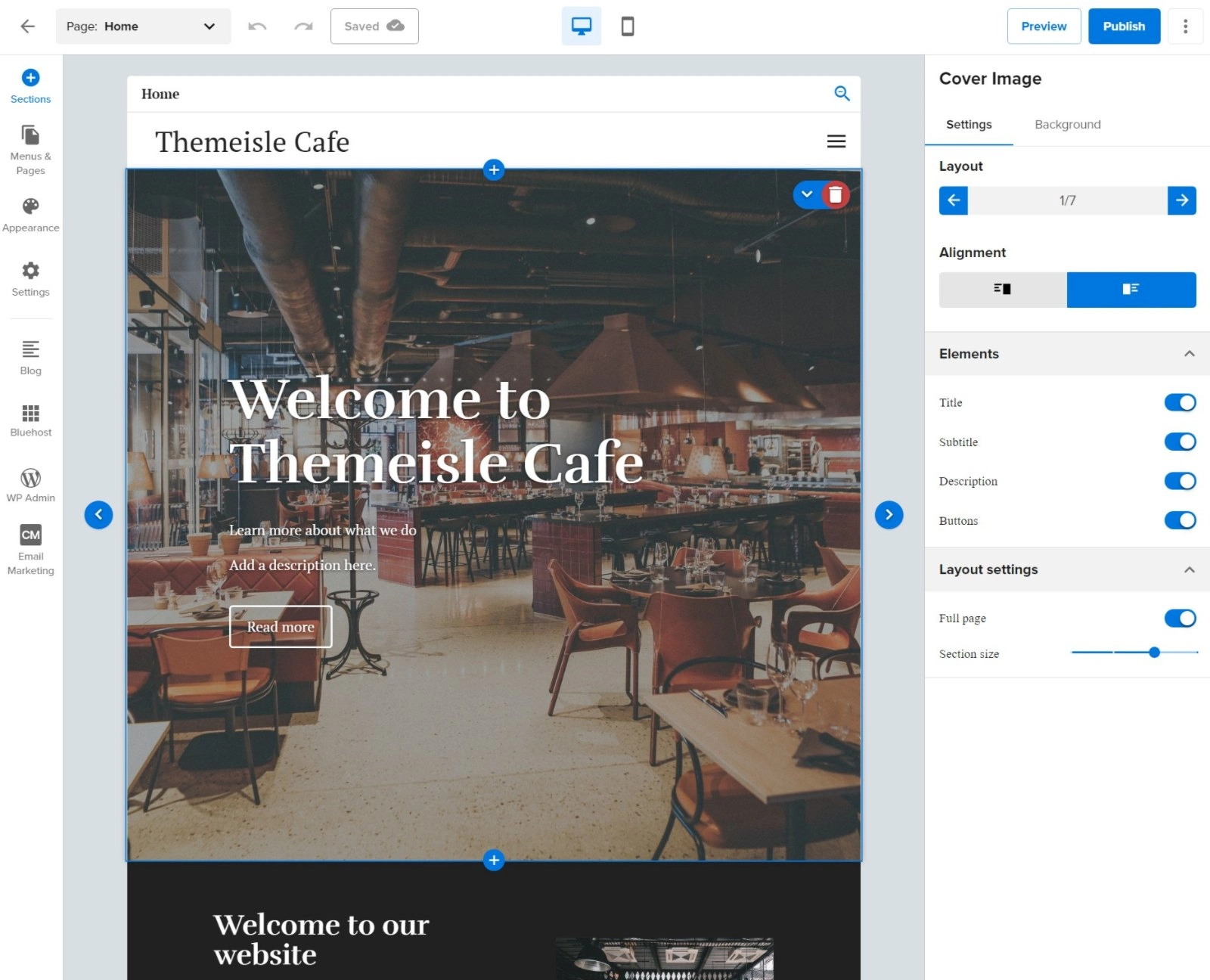
Pour personnaliser le contenu de votre site, comme le texte, il vous suffit de cliquer sur l'aperçu en direct et de saisir :
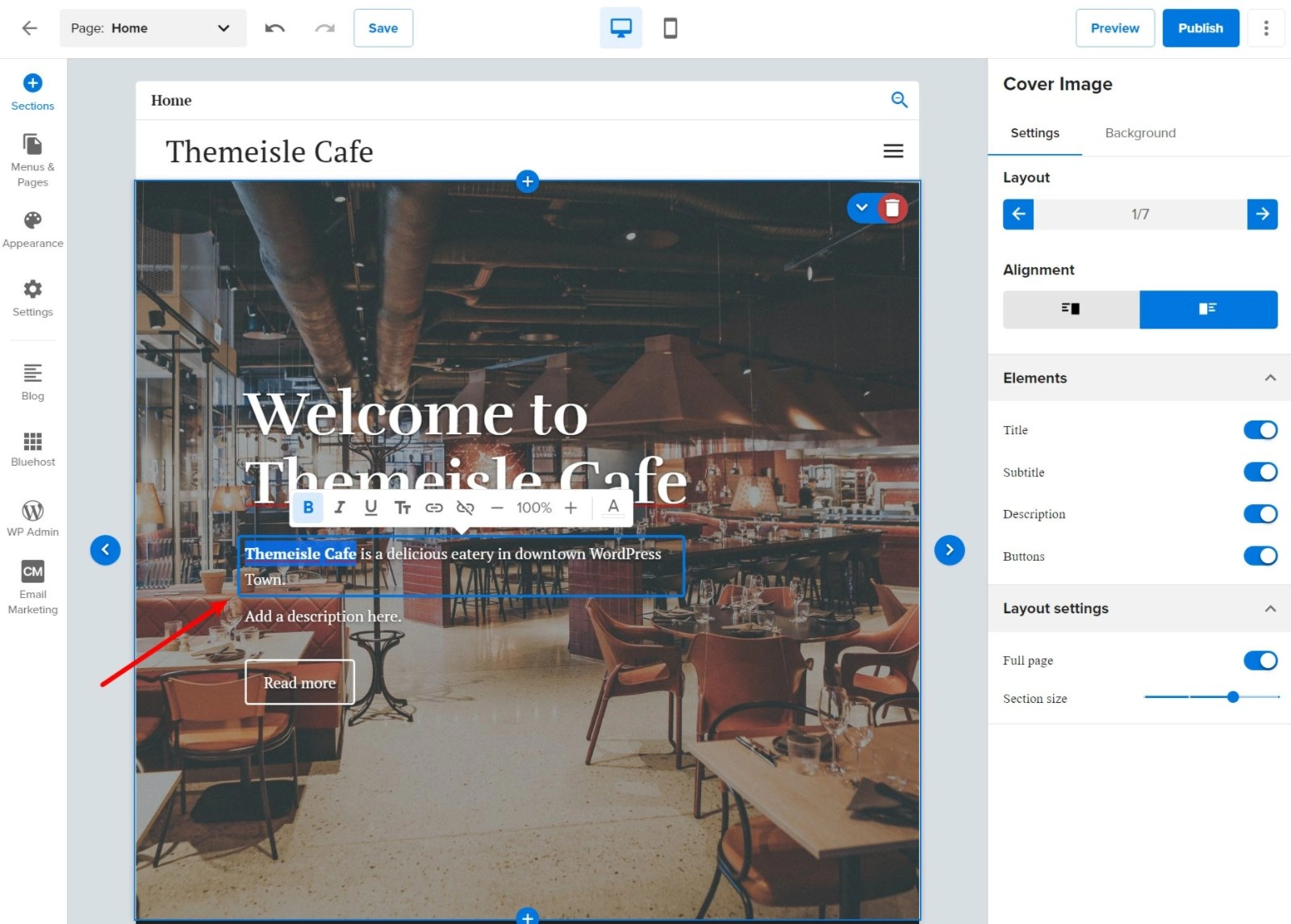
Pour les autres paramètres, vous pouvez utiliser les options de la barre latérale.
Le Bluehost Website Builder fonctionne sur le principe des « sections ». Chaque partie de votre contenu est une section distincte. Vous pouvez créer la mise en page de votre page en rassemblant différentes sections comme des Legos.
Par exemple, la section "image de couverture" est la section en haut qui comprend le gros texte "Bienvenue au Themeisle Cafe".
Si vous défilez plus bas et cliquez sur la section "S'abonner", la barre latérale affichera des options pour vous permettre de personnaliser cette section spécifique :
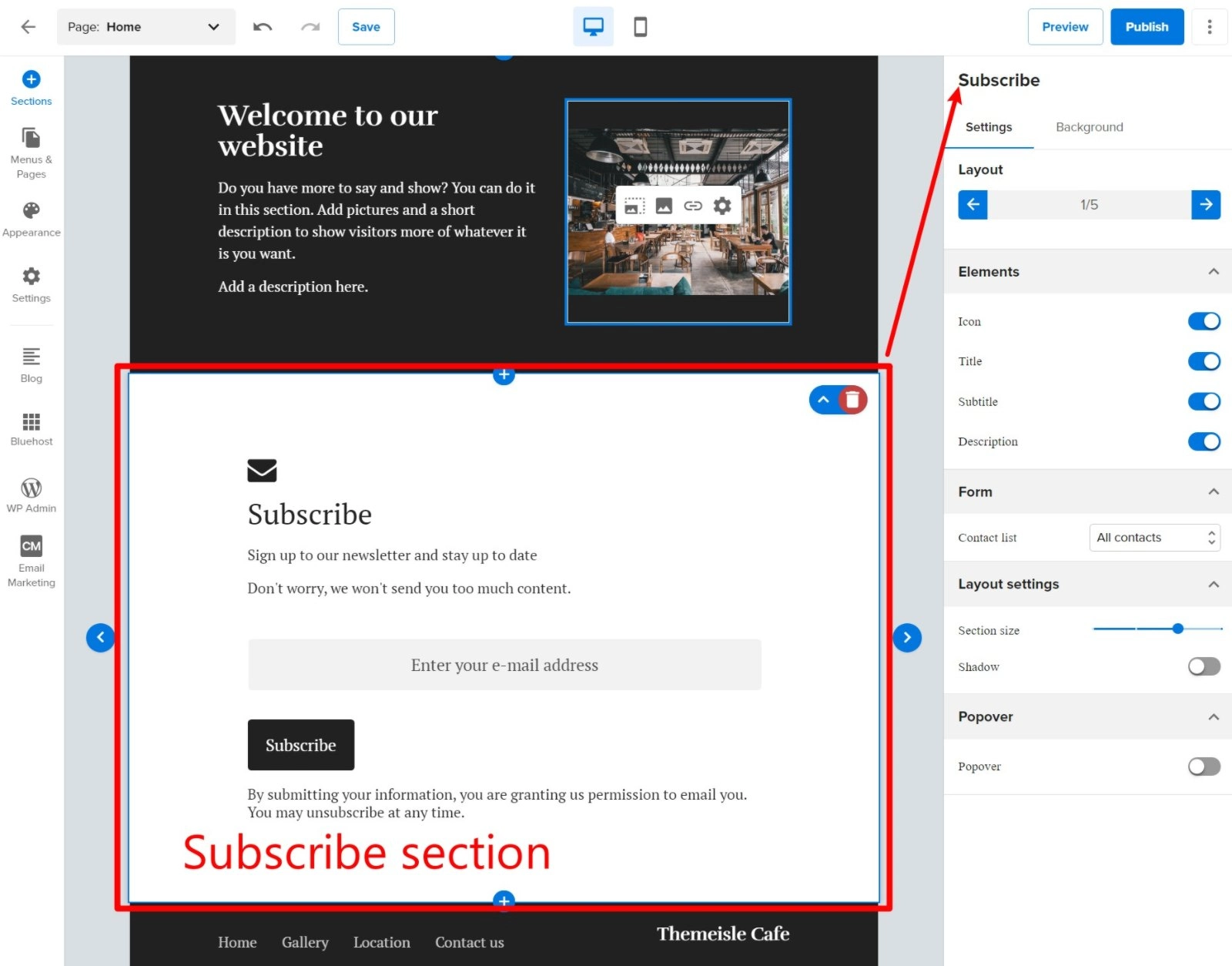
Vous pouvez également cliquer sur les icônes plus pour ajouter de nouvelles sections à votre page si vous souhaitez afficher plus d'informations. Vous pouvez choisir parmi une tonne de différentes sections prédéfinies selon vos besoins :
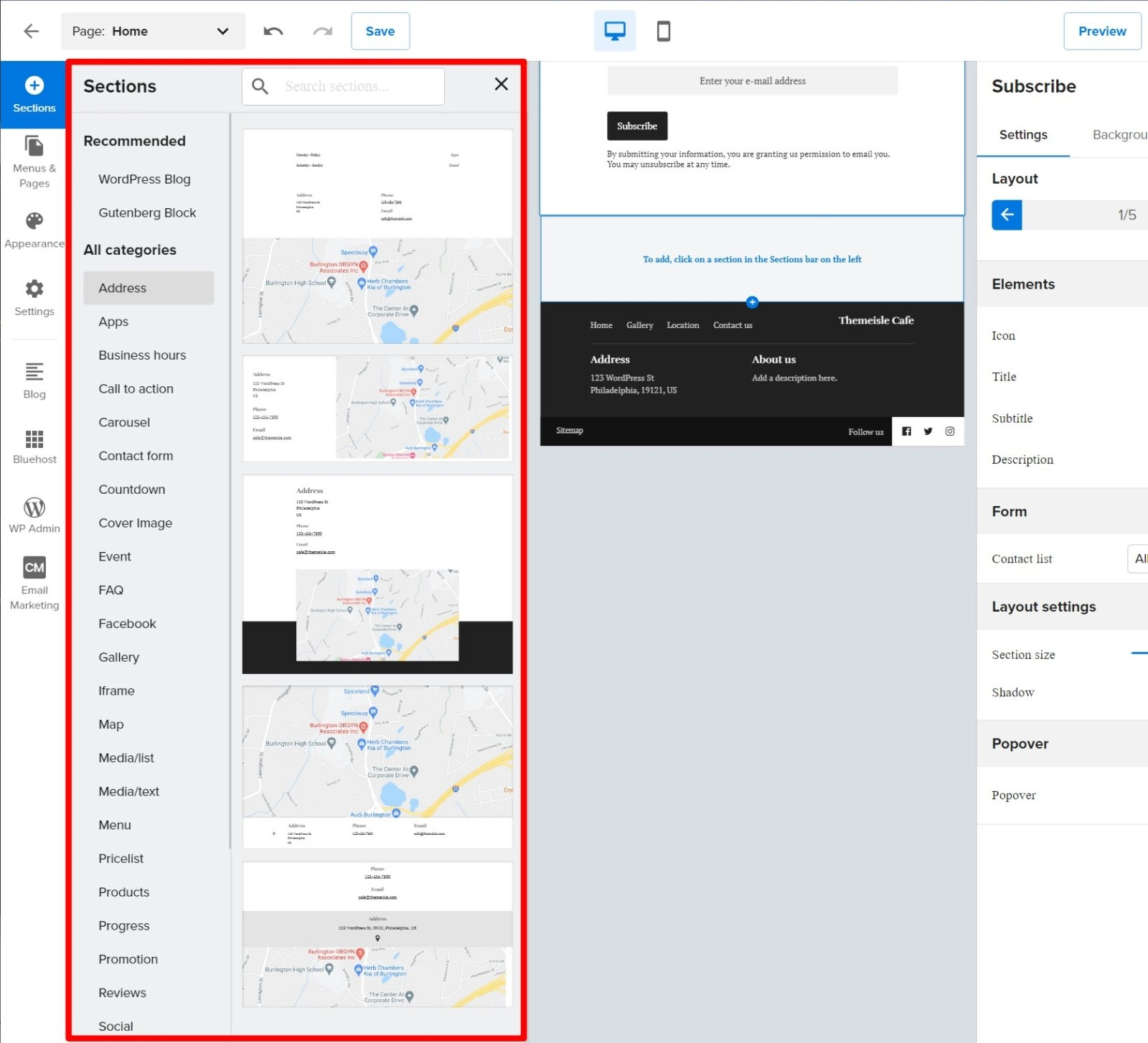
5. Ajoutez de nouvelles pages si nécessaire
Le constructeur de site Web Bluehost créera automatiquement des pages principales pour votre site Web en fonction de votre créneau sélectionné. Par exemple, vous aurez des pages pour "Localisation" et "Contactez-nous".
Si vous souhaitez ajouter plus de pages, vous pouvez vous rendre dans la section Menus & Pages et cliquer sur Nouvelle page :
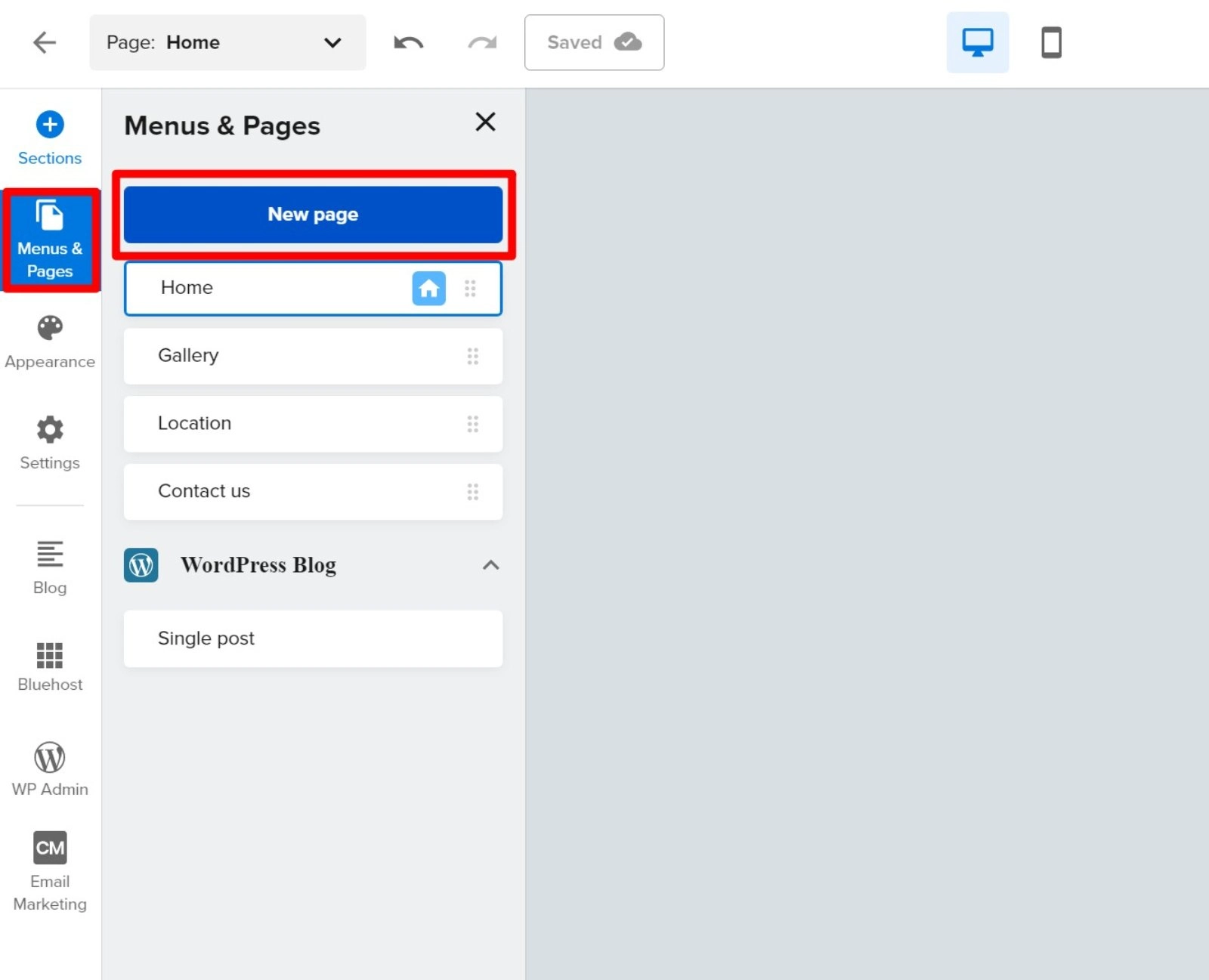
Ou, vous pouvez également cliquer sur l'une des pages existantes pour personnaliser son contenu.
Lorsque vous ajoutez une nouvelle page, vous pourrez choisir parmi des modèles de page prédéfinis ou recommencer à zéro. Ensuite, vous pourrez concevoir votre page à l'aide de sections, comme nous vous l'avons montré ci-dessus :
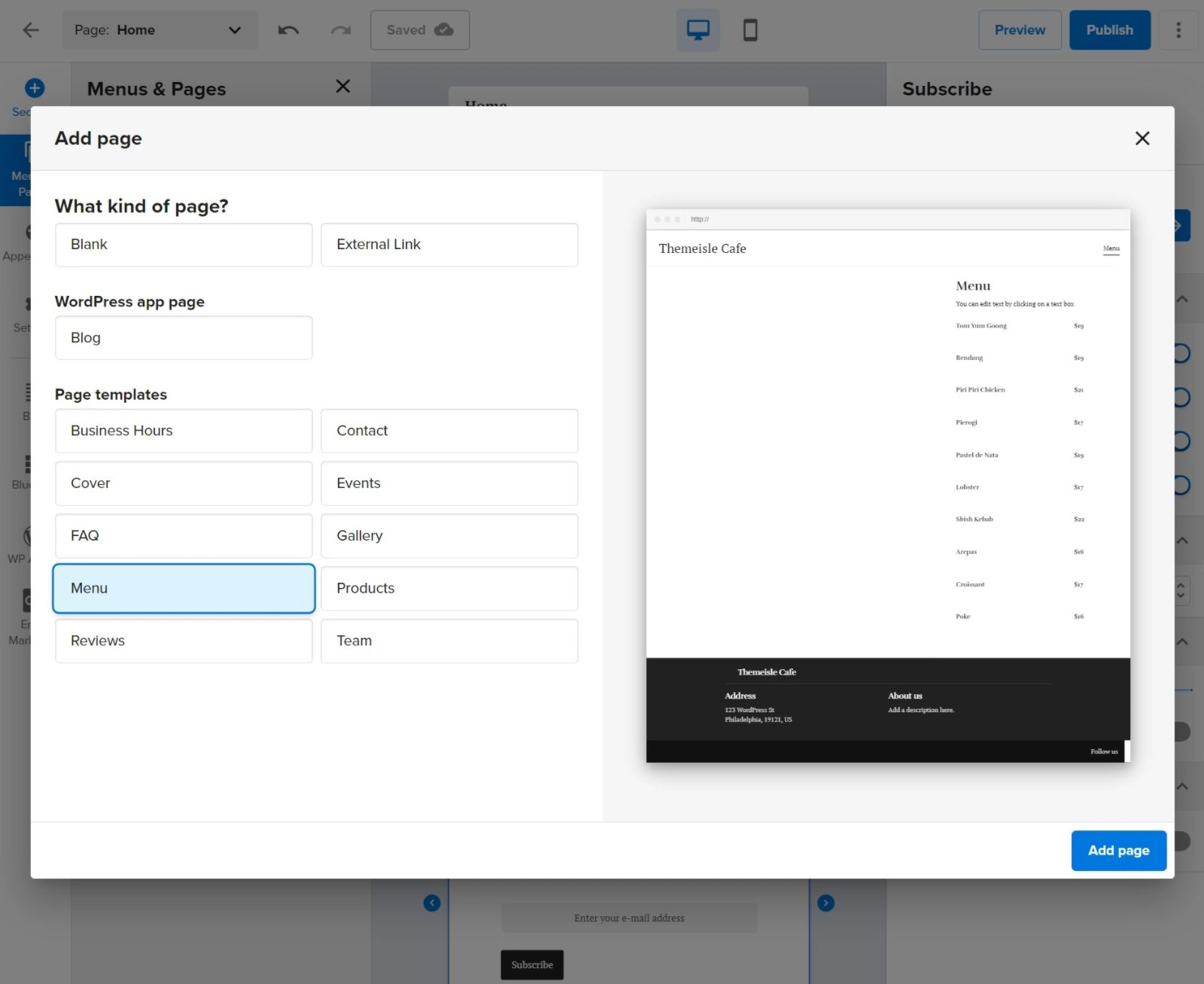
Si vous souhaitez ajouter un blog, vous pouvez également sélectionner l'option Blog dans la barre latérale.
6. Explorez d'autres options de Bluehost Website Builder
Il existe de nombreuses options différentes dans l'interface complète, nous ne pouvons donc pas vous montrer toutes les options dans notre didacticiel Bluehost Website Builder.
Cependant, nous vous encourageons toujours à explorer l'interface pour voir s'il pourrait y avoir des paramètres supplémentaires qui vous seraient utiles. Le constructeur de site Web Bluehost offre un aperçu visuel en temps réel, de sorte que vous verrez toutes les modifications dès que vous les apportez.
Vous pouvez également facilement annuler/rétablir des actions à l'aide du menu en haut, de sorte que vous puissiez toujours annuler vos modifications si vous faites une erreur.
7. Ouvrez le tableau de bord WordPress pour plus de personnalisation
Comme nous l'avons mentionné précédemment, l'un des avantages de Bluehost Website Builder est qu'il est basé sur WordPress. Cela signifie que si jamais vous souhaitez plus de flexibilité, vous pouvez toujours ouvrir le tableau de bord complet de WordPress.
Vous pouvez le faire en cliquant sur l'option WP Admin dans Bluehost Website Builder :
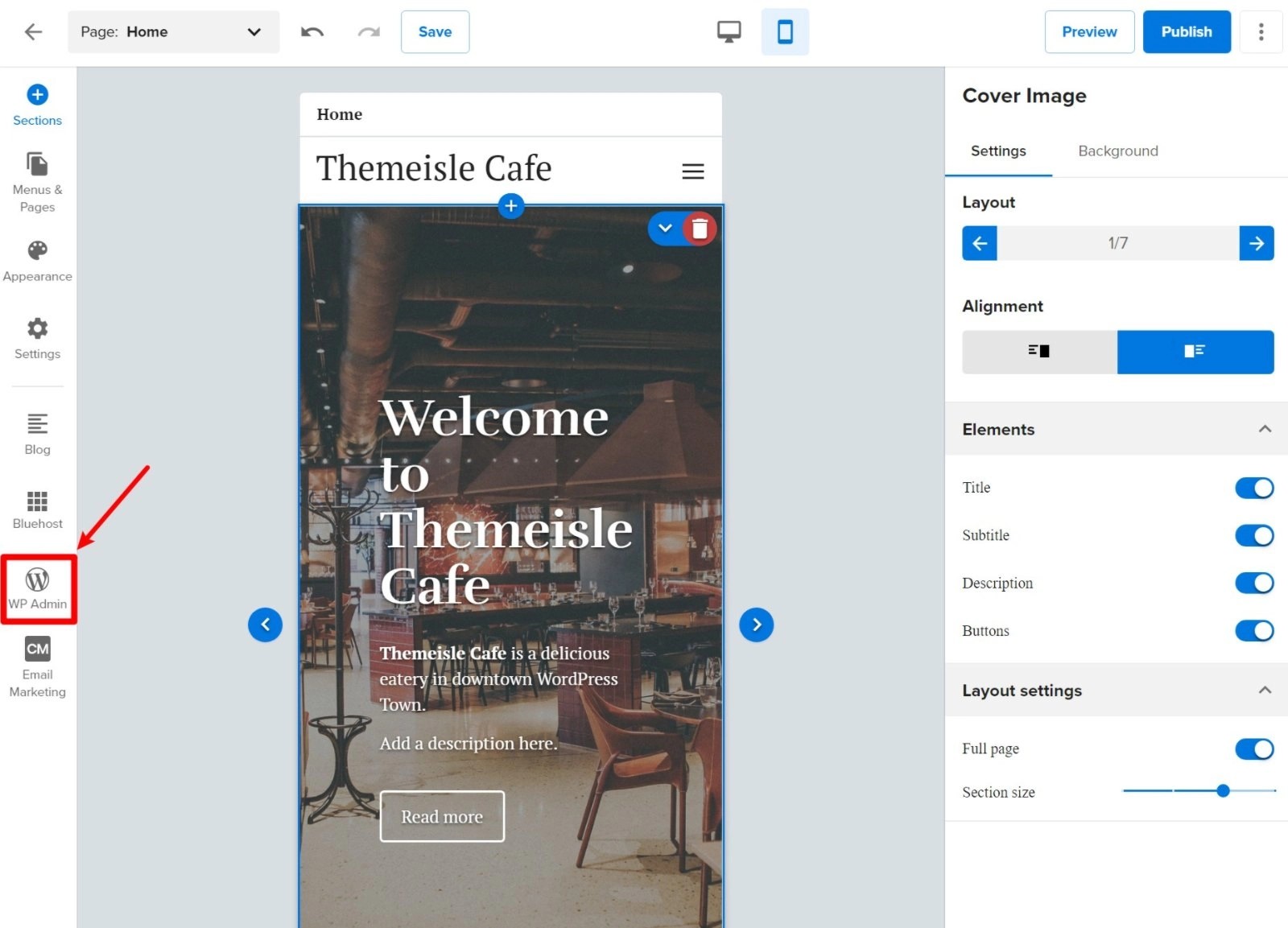
Ensuite, vous serez dans le tableau de bord WordPress normal – il ressemble à ceci :
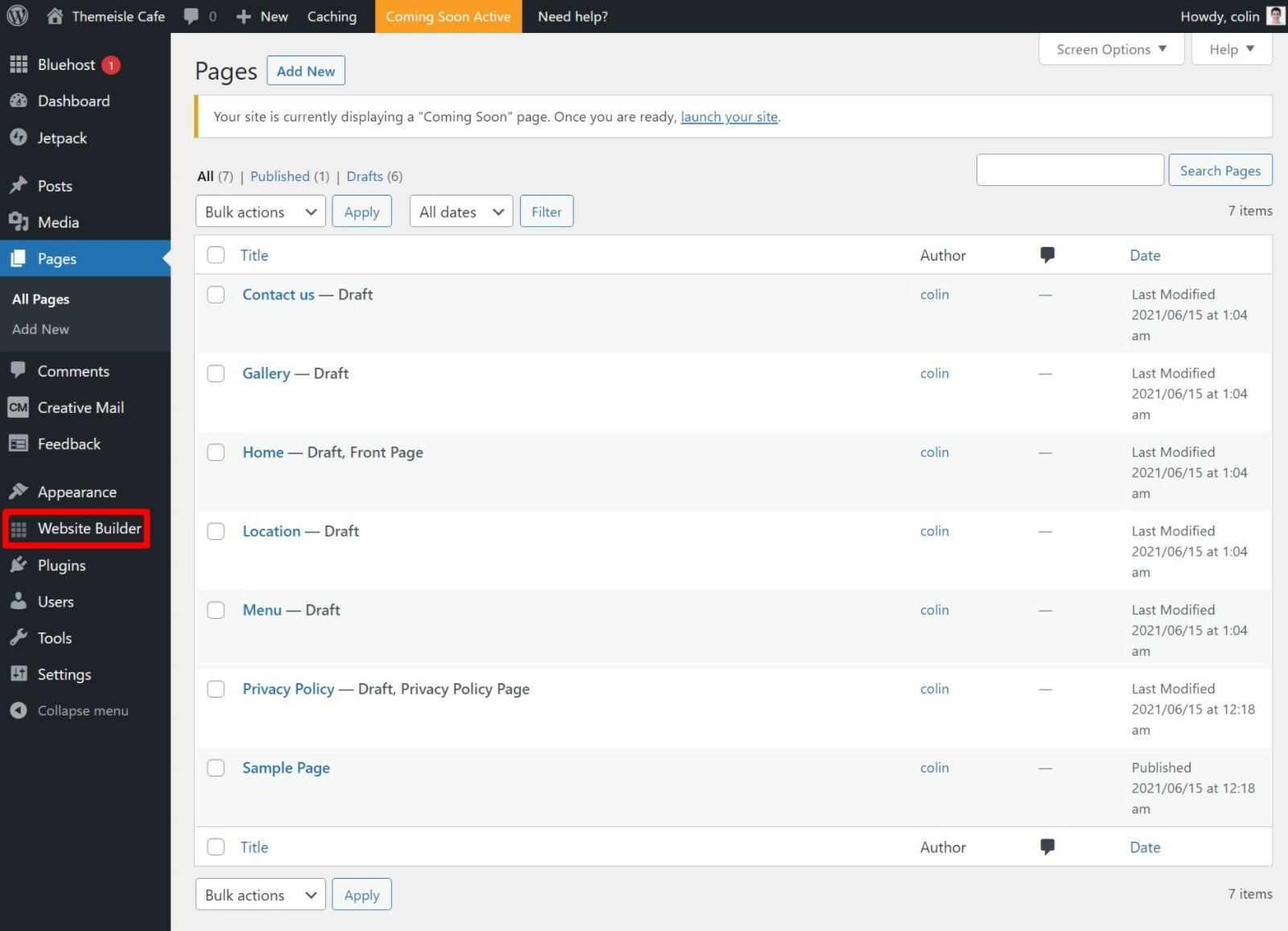
Vous pouvez toujours revenir au créateur de site Web complet en cliquant sur le lien Website Builder dans votre tableau de bord WordPress ( surligné ci-dessus ).
Note latérale - si vous vous demandez comment Bluehost Website Builder s'intègre à WordPress, il ne s'agit techniquement que d'un thème. Donc, vous voudrez éviter de changer votre thème dans le tableau de bord, car cela empêchera le créateur de site Web de fonctionner jusqu'à ce que vous réactiviez le thème du créateur de site Web.
Commencez dès aujourd'hui avec Bluehost Website Builder
Bluehost Website Builder offre un moyen convivial pour les débutants de créer un site Web. La bonne chose à ce sujet, par rapport à d'autres constructeurs de sites Web, est qu'il est toujours basé sur WordPress, ce qui signifie que vous bénéficiez de la flexibilité du logiciel WordPress avec la simplicité d'un constructeur de site Web.
Bluehost Website Builder est disponible sur tous les plans d'hébergement WordPress de Bluehost, vous pouvez donc commencer pour seulement quelques dollars par mois.
Pour commencer, achetez l'hébergement Bluehost aujourd'hui, choisissez Bluehost Website Builder lors de l'ajout de votre site et suivez ce didacticiel pour lancer votre site.
Avez-vous encore des questions sur notre tutoriel Bluehost Website Builder ? Faites le nous savoir dans les commentaires!
Guide gratuit
5 conseils essentiels pour accélérer
Votre site WordPress
Réduisez votre temps de chargement de 50 à 80 %
juste en suivant des conseils simples.
Télécharger le guide gratuit* Ce message contient des liens d'affiliation, ce qui signifie que si vous cliquez sur l'un des liens du produit, puis achetez le produit, nous recevrons une commission. Pas de soucis cependant, vous paierez toujours le montant standard, il n'y a donc aucun frais de votre part.
